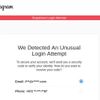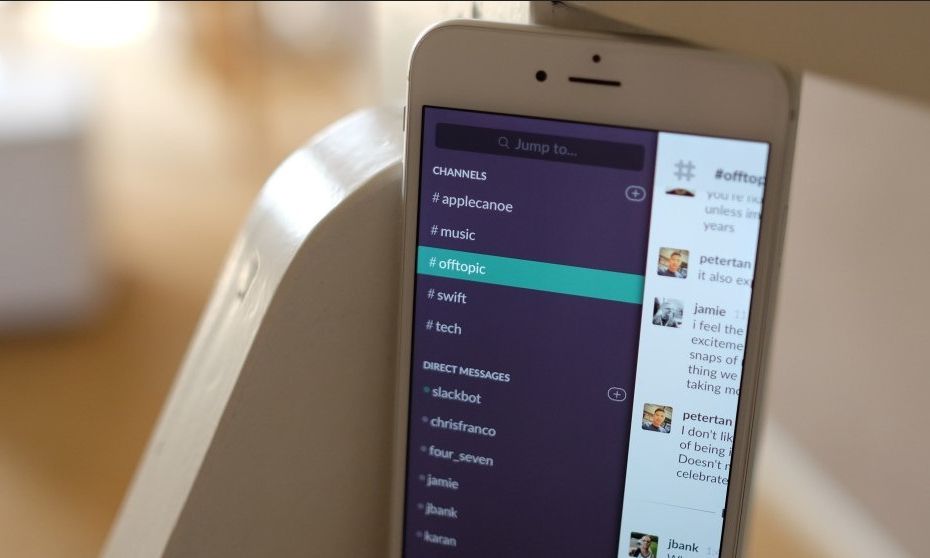
Cara Menggunakan Slack serta Tips dan Trik untuk Memaksimalkan Fungsinya

Di industri digital, kita mengenal sistem kerja baru: yakni remote. Artinya, kamu bisa bekerja tanpa perlu duduk seharian di kantor.
Kemunculan sistem ini pun menghasilkan kemunculan hal lain, yakni aplikasi-aplikasi penunjang produktivitas untuk tim-tim yang terpisah lokasinya. Biasanya, aplikasi ini dibekali dengan fitur yang mendukung komunikasi hingga berbagi data atau progress kerja.
Di antara berbagai aplikasi yang menunjang produktivitas, kita mengenal Slack. Dirilis pada tahun 2013, aplikasi ini bisa dipasang dan berjalan dengan lancar pada perangkat berbasis Android mupun iOS.
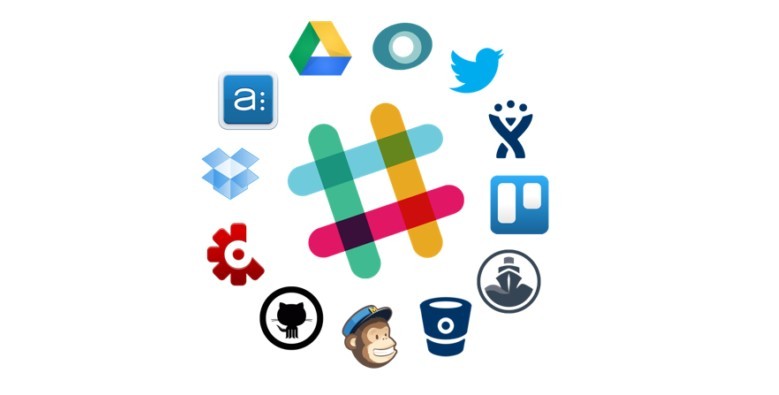
Dan sampai saat ini, di industri digital, aplikasi Slack masih dipercaya sebagai aplikasi bisnis yang dibutuhkan dan digunakan dalam setiap perusahaan: baik perusahaan skala besar dengan jumlah karyawan ratusan, sampai yang kecil yang hanya diisi puluhan pekerja saja.
Bukan tanpa alasan, karena aplikasi ini kaya akan fitur yang bisa mengatur komunikasi. Membuat komunikasi antara rekan satu tim, antar tim, hingga antara divisi dalam satu perusahaan bisa berlangsung tanpa hambatan.
Sebagai contoh, menggunakan aplikasi ini kamu bisa berbagi berbagai jenis data tanpa kesulitan, mudah membagikan pesan ke platform lain karena sudah terintegrasi, arsip data gampang, serta bisa diakses siapa saja.
Baca juga:
- 3 Cara Downgrade OS Android, Solusi Kalo HP Lambat Akibat Update OS
- Cara menjalankan video 4K di perangkat Android
Cara Menggunakan Aplikasi Slack yang Mudah
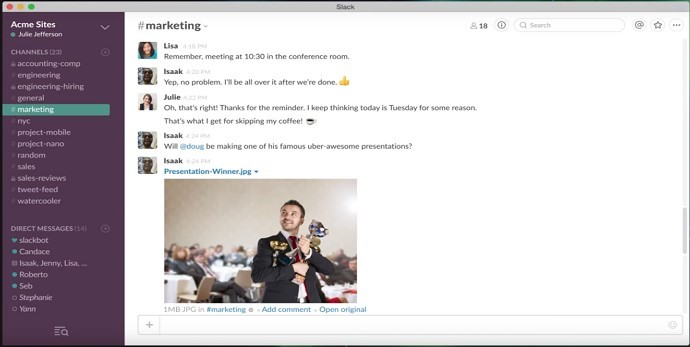
Itu baru contoh-contohnya saja, lho. Dan dengan kekayaan fitur-fitur tersebut, tentu banyak dari pegguna pemula yang kerap kebingungan di awal.
Nah, untuk membantumu melewati masa-masa perkenalan dengan Slack yang kadang menyuilitkan ini, tim Braintologi sudah mengumpulkan dari berbagai sumber cara menggunakan Slack yang wajib dibaca. Dengan begitu, semua aktivitas yang kamu lakukan lewat platform ini pun tetap terorganisis dan terkontrol dengan baik.
Cara mengubah status di Slack
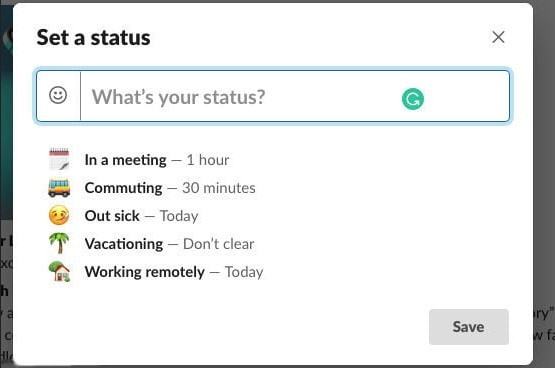
Seperti yang diterapkan pada beberapa aplikasi chatting, aplikasi Slack juga dibekali fitur berbagi status. Menggunakan fitur ini, kamu bisa memberi kabar terkait ketersediaan dirimu untuk dihubungi. Masalahnya, nggak semua orang sanggup memaksimalkan keuntungan dari fitur ini.
Padahal, cukup mengganti status aktivitas aja, sudah bisa memberitahu teman maupun rekan apakah kamu bisa dihubungi atau tidak. Sedangkan cara untuk mengubah status di Slack pun nggak rumit, kok.
Lihat aja di bagian kiri atas layar dari tampilan aplikasi Slack, di sini kamu bisa menemukan nama akun milikmu. Tap namamu. Dari sini, akan muncul beberapa pilihan menu, tap Set a status. Jika sudah, satu jendela menu baru akan terbuka. Ada beberapa pilihan status yang bisa kamu pakai, seperti In a Metting atau tengah berkendara yang bisa kamu sampaikan dari status Commuting.
Di samping itu, kamu juga diberi kebebasan untuk membuat status sendiri, entah berkaitan dengan progress pekerjaan atau perubahan rencana dan strategi.
Cara mengaktifkan fitur Pengingat atau Remind me about this
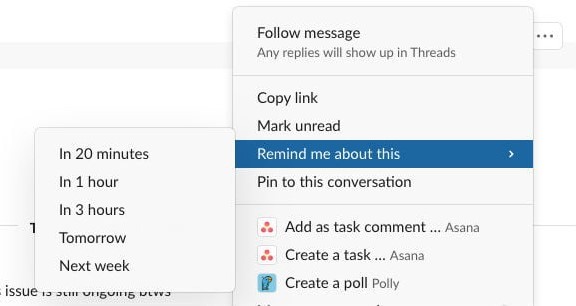
Apakah ada pesan tertentu dari percakapanmu dengan rekan atau atasan yang ingin dibuat menjadi catatan, tapi nggak bisa dilakukan saat itu juga?
Beruntunglah, semua pesan yang kamu kirim dan terima lewat Slack dibekali dengan fitur pengingat yang mana bertugas memberi pemberitahuan beberapa waktu kemudian.
Fitur ini tentu sangat berguna kalo kamu tengah sibuk dengan banyak pekerjaan dan tiba-tiba mendapat urgent task yang rumit. Kondisi seperti ini biasanya menuntutmu untuk fokus tanpa bisa mencatat. Maka, tinggal aktifkan fitur pengingat pesan aja, agar kamu mudah mencatat setiap pesan penting dan memindahkannya ke platform catatan.
Cara untuk mengaktifkan fitur pengingat pesan di Slack ini diawali dengan memilih sembarang pesan yang ingin kamu berikan pengingat, klik titik tiga yang terletak di ujung kanan atas dari pesan untuk membuka lebih banyak menu.
Di menu yang baru muncul ini, pilih menu Remind me about this, lalu pilih berapa lama waktu yang kamu inginkan untuk diingatkan, rentang waktu antara 20 menit hingga minggu depan.
Di samping itu, kamu pun bisa menambahkan catatan pada pesan yang akan diingatkan in; seperti kasus, pertanyaan, serta mungkin ide-ide singkat yang ingin kamu sampaikan tapi tak sempat selama percakapan berlangsung.
Cara menggunakan emoji di Slack atau membuatnya sendiri
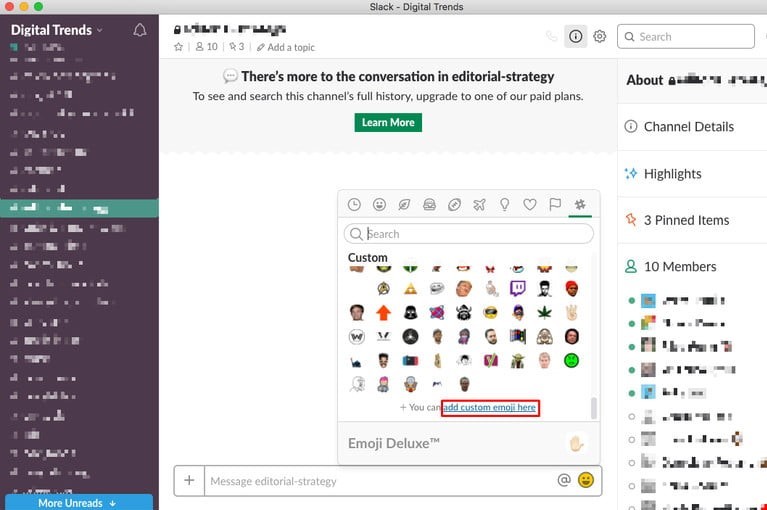
Aplikasi manajemen organisasi ini dibekali juga dengan berbagai pilihan emoji yang mudah diakses. Dan untuk mengaktifkannya, cukup tekan simbol titik dua ‘:’ di papan keti, contohnya ‘:cat’. Jika sudah, akan muncul berbagai emoji yang terkait dengan kata kunci ini.
Di samping itu, kamu juga bisa mengetikkan simbol smiley, seperti ini ‘:-)’, maka simbol tersebut akan otomatis berubah menjadi emoji smiley. Kamu juga bisa menambahkan sendiri berbagai emoki ke daftar pustaka Slack. Yang pasti, ada banyak pilihan dan semuanya mudah digunakan.
Cara memulai percakapan atau Private Message
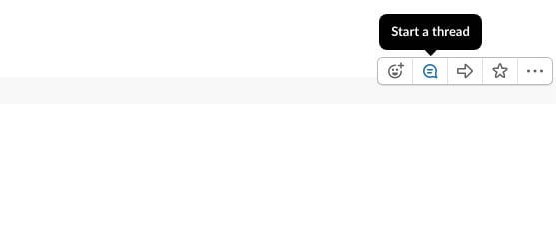
Karena digunakan untuk manajemen pekerjaan, aplikasi Slack biasanya berisikan berbagai grup-grup kantor. Nah, kamu juga bisa memulai percakapan dengan akun tertentu. Istilah umumnya yakni Private Message.
Untuk memulai percakapan personal ini, tap pesan dari akun yang ingin kamu kirimi Private Message. Kemudian, lihat menu pop-up yang muncul di bagian kanan. Pilih ikon gelembung percakapan untuk memulai Private Message. Mudah, kan?
Baca juga:
- Penasaran dengan Cara Membuat Stiker WA? Begini Langkah-langkahnya
- Cara Menggunakan VPN di Android, iOS, dan PC [Terlengkap]
Cara mengatur dan memberi prioritas pemberitahuan
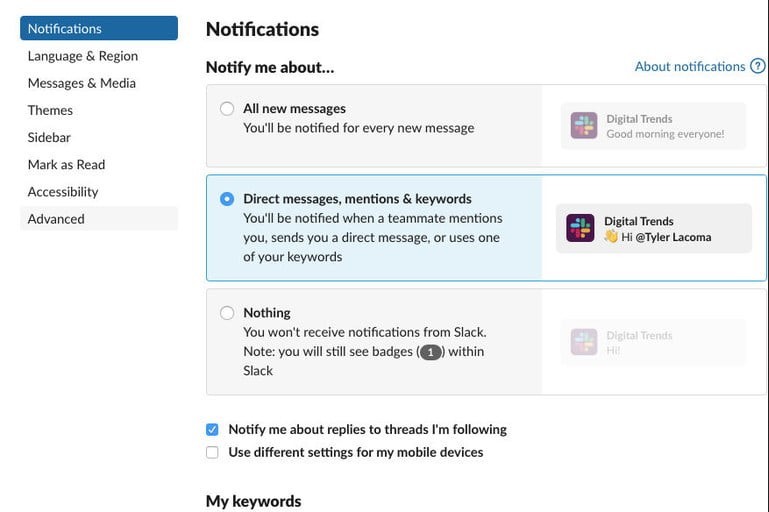
Kalo kamu sangat aktif menggunakan aplikasi ini, tentu ada banyak sekali pemberitahuan yang masuk. Baik lewat perangkat PC dan laptop atau telepon pintar.
Awalnya, mungkin nggak terlalu bermasalah. Mengingat ada banyak pekerjaan yang harus dilakukan dan membutuhkan koordinasi. Akan tetapi, lama kelamaan kamu pun terganggu juga. Apalagi jika hari libur dan grup aktif terus.
Nah, ada fitur dari pemberitahuan yang sangat menguntungkan: kamu bisa memilih pemberitahuan yang akan diprioritaskan. Cara mengaktifkan pemberitahuan yang diprioritaskan di Slack mudah, kok.
Pertama-tama, tap akun Slack yang ada di layar, terletak di sisi kiri atas. Lalu, pilih menu Preferences. Jika sudah, akan muncul jendela menu baru, pilih Notifications. Di sini, kamu bisa melihat semua pilihan terkait pemberitahuan aplikasi. Termasuk di dalamnya yakni mematikan pemberitahuan, hanya mendapatkan pemberitahuan untuk DM (direct message) serta mentions.
Kamu juga bisa menambahkan pemberitahuan waktu yang nggak boleh diganggu dan mengatur nada dering pemberitahuan sesuai yang kamu inginkan.
Cara menambahkan aplikasi lain di Slack
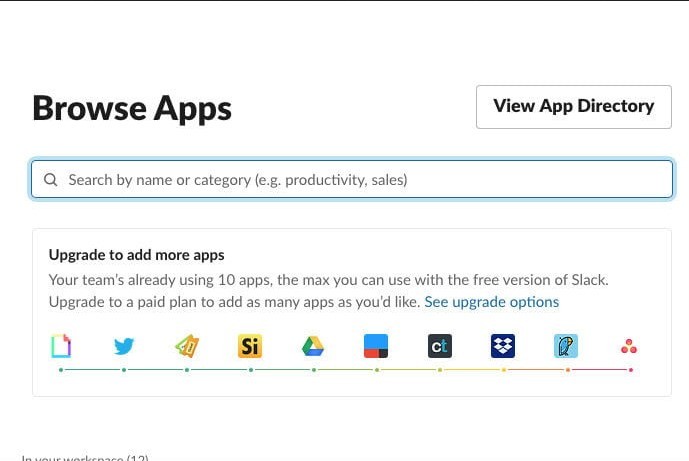
Ya, kamu bisa menambahkan aplikasi lain di Slack. Bisa dibilang ini adalah fitur rahasia dari Slack yang jarang diketahui banyak orang. Bahkan, mereka yang sudah lama menggunakan Slack untuk keperluan kerja pun belum tentu mengetahuinya, atau bagaimana cara kerja aplikasi biar bisa sinergi.
Kalo kamu pengin melihat aplikasi apa aja yang tersedia dan bisa disinergikan dengan Slack, tap bagian kiri bawah layar dari menu Slack. Kemudian, pilih menu Add apps untuk mendapatkan akses daftar aplikasi yang tersedia dan bisa ditambahkan.
Sebenarnya, ada ratusan aplikasi yang bisa ditambahkan di Slacks. Namun, dalam artikel cara menggunakan Slack kali ini, yang akan dibahas hanyalah aplikasi berbasis komputasi awan seperti Google Cloud atau Dropbox, yang mana bisa memudahkanmu untuk memindahkan dan membagikan data lewat Slack.
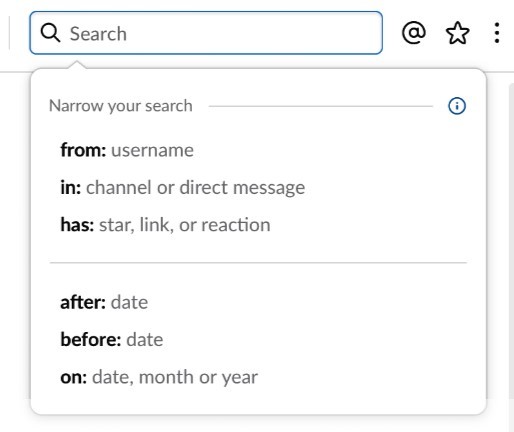
Di samping itu, ada banyak jenis aplikasi produktivitas yang biasa dipakai di berbagai kantor, seperti survey karyawan, mengumpulkan data secara cepat, atau menggunakan metode pengolahan data lainnya.
Itulah cara mudah menggunakan Slack serta tips dan trik untuk memaksimalkan performanya. Jangan sampai gagap ketika mendapat aplikasi ini di awal kerja, ya. B
Kalo kamu masih membutuhkan berbagai tips dan trik menarik lain, update terus artikel di Braintologi. Selain itu, juga ada beragam informasi seputar teknologi yang tentu sayang banget kalo dilewatkan.
Baca juga:
- Cara menghindari dan mengatasi virus malware di perangkat Android
- Tips memaksimalkan kamera Vivo V17 pro untuk kebutuhan vlogging
- Cara Memperbaiki Baterai HP Kembung, Lengkap dengan Penyebab dan Tips untuk Menghindarinya